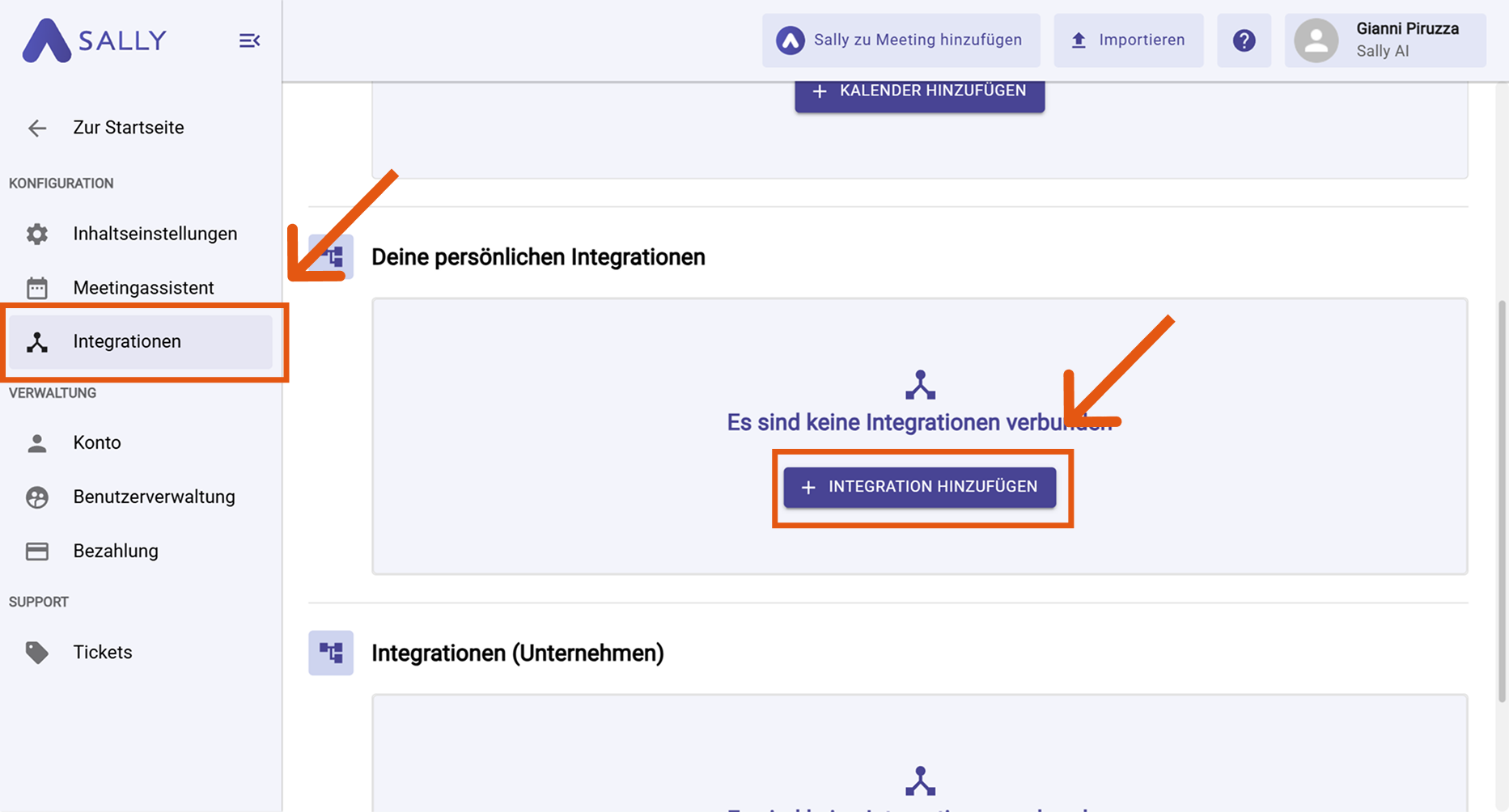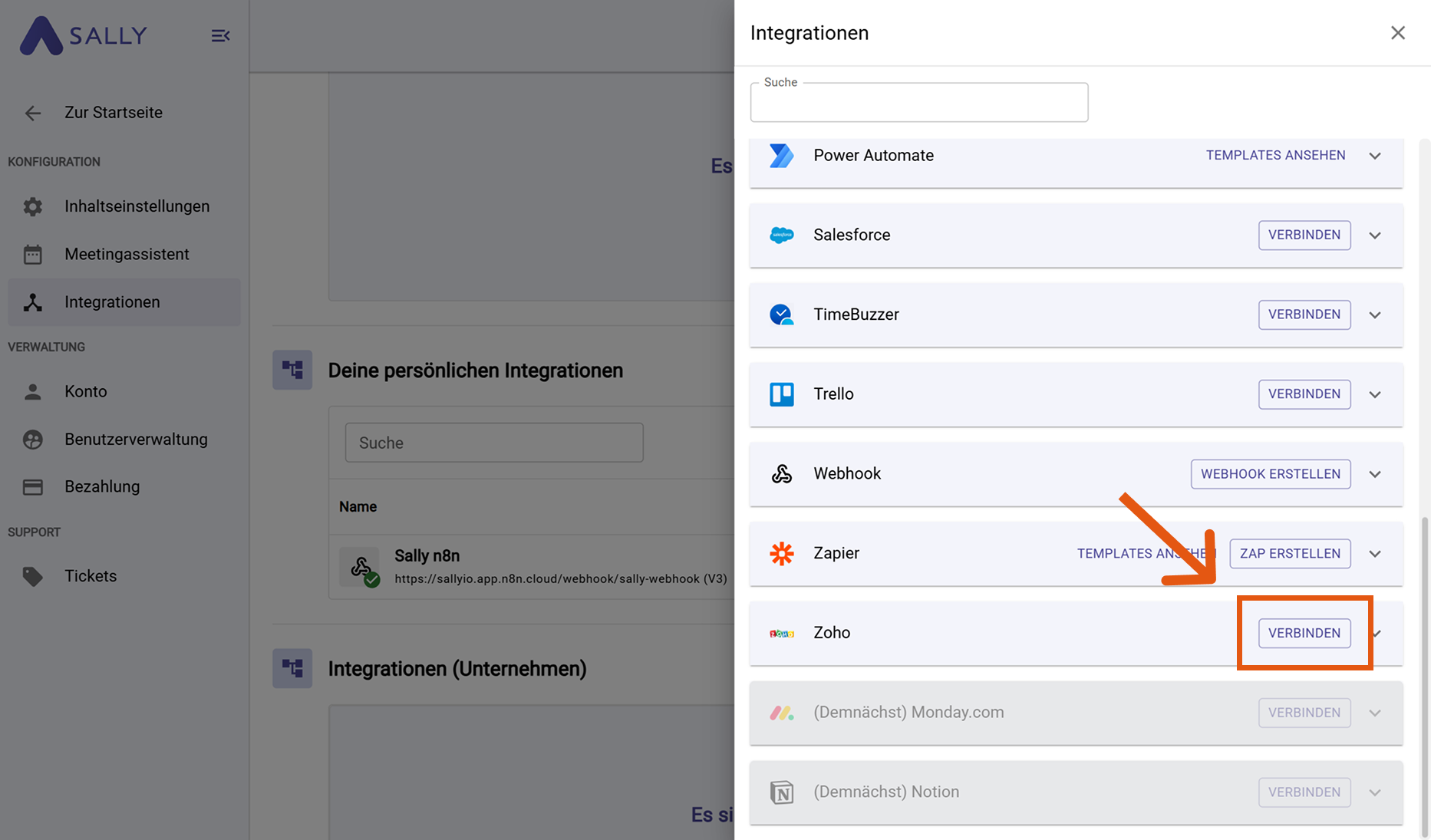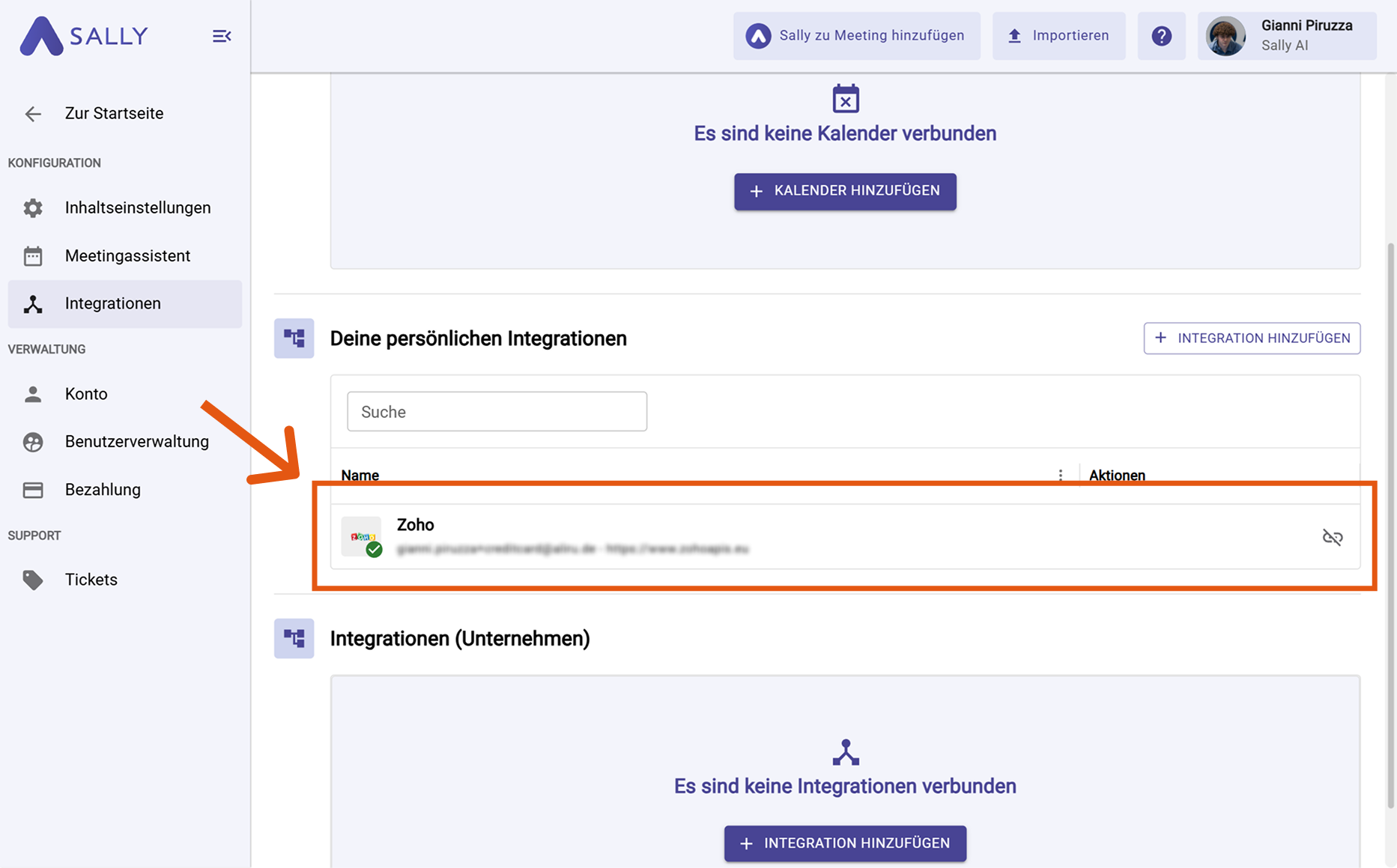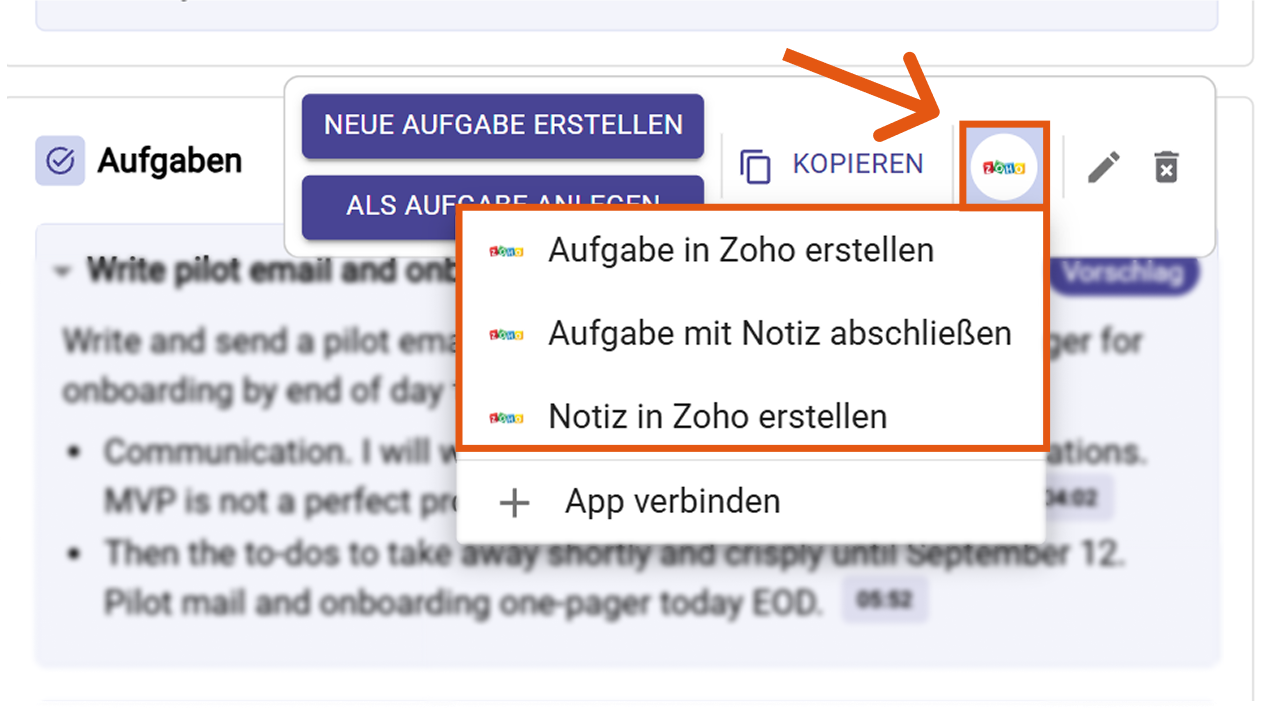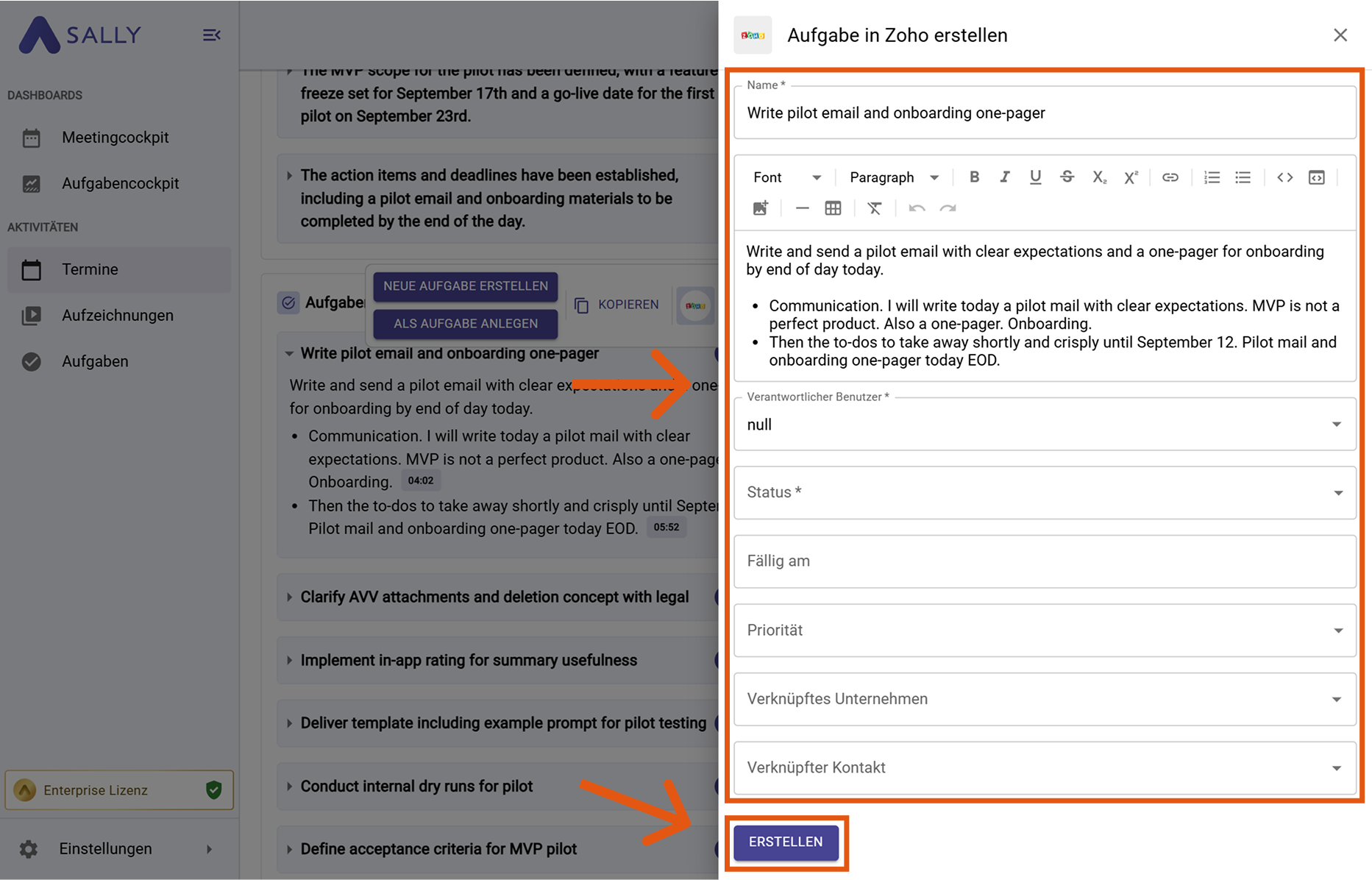Zoho Integration
Verbinde Sally AI mit Zoho CRM, um Meeting-Einblicke direkt als Aufgaben oder Notizen zu nutzen - auf dem richtigen Unternehmen oder Kontakt. Mit der Sally–Zoho Integration kannst du Aufgaben und Notizen mit nur einem Klick an Zoho senden, doppelte Eingaben vermeiden und dein CRM aktuell halten.
Schnellnavigation
1. So verbindest du Zoho mit Sally AI
Folge diesen Schritten, um die Sally-Zoho Integration einzurichten.
-
Öffne Einstellungen in der linken Seitenleiste.
Abbildung 1: Gehe zu den Einstellungen
-
Gehe zu Integrationen und klicke auf „+ Integration hinzufügen“ unter „Deine persönlichen Integrationen“.
Abbildung 2: Integration hinzufügen
-
Wähle Zoho und klicke auf Verbinden. Schließe den OAuth-Flow in Zoho ab.
Abbildung 3: Zoho auswählen
-
Nach erfolgreicher Verbindung erscheint Zoho unter „Deine persönlichen Integrationen“.
Abbildung 4: Zoho ist verbunden
2. So sendest du Einblicke zu Zoho
Sobald Zoho verbunden ist, kannst du Meeting-Einblicke aus Sally mit nur einem Klick an Zoho senden – direkt auf den richtigen CRM-Datensatz.
Du kannst:
2.1. Aufgabe in Zoho erstellen
Wandle einen Sally-Einblick in eine Zoho Aufgabe um.
-
Öffne das gewünschte Meeting in Sally.
-
Fahre mit der Maus über einen Einblick/Entscheidung/Nächsten Schritt oder eine Aufgabe, klicke auf das Zoho Symbol und wähle „Aufgabe in Zoho erstellen“.
Abbildung 5: Zoho Aktion auswählen
-
Fülle das Erstellungsformular aus (Pflichtfelder sind mit
*markiert). Typischerweise:- Name* (vorbefüllt aus Sally – änderbar)
- Beschreibung (vorbefüllt mit Meeting-Kontext – änderbar)
- Verantwortlicher Benutzer*
- Status*
- Fälligkeitsdatum
- Priorität
- Verknüpftes Unternehmen / Verknüpfter Kontakt
-
Klicke auf Erstellen, um die Aufgabe an Zoho zu senden.
Abbildung 6: Zoho Aufgabenfelder ausfüllen und erstellen
Verknüpfe die Aufgabe immer mit dem relevantesten Unternehmen oder Kontakt, um Aktivitäten auf der richtigen Timeline sichtbar zu halten und die Auswertungen in Zoho zu verbessern.
2.2. Aufgabe mit Notiz schließen
Markiere die Aufgabe in Sally als erledigt und füge gleichzeitig eine Notiz in Zoho hinzu.
-
Öffne das gewünschte Meeting in Sally.
-
Fahre mit der Maus über einen Einblick/Entscheidung/Nächsten Schritt oder eine Aufgabe, klicke auf das Zoho Symbol und wähle „Aufgabe mit Notiz schließen“.
Abbildung 7: Zoho Aktion auswählen
-
Fülle das Notizformular aus (Pflichtfelder sind mit
*markiert). Typischerweise:- Notiz-Titel* (vorbefüllt aus Sally – änderbar)
- Notiz-Inhalt (Meeting-Kontext – änderbar)
- Verknüpftes Unternehmen / Verknüpfter Kontakt
-
Klicke auf Erstellen, um die Aufgabe in Sally zu schließen und die Notiz an Zoho zu senden.
Abbildung 8: Zoho Notizfelder ausfüllen und erstellen
Nutze diese Option, wenn ein Follow-up abgeschlossen ist. So stellst du sicher, dass die Historie in Zoho dokumentiert ist und in Sally keine offenen Punkte übrigbleiben.
2.3. Notiz in Zoho erstellen
Füge Meeting-Kontext als Notiz an einen Zoho-Datensatz an – ohne eine Aufgabe zu erstellen.
-
Öffne das gewünschte Meeting in Sally.
-
Fahre mit der Maus über einen Einblick/Entscheidung/Nächsten Schritt oder eine Aufgabe, klicke auf das Zoho Symbol und wähle „Notiz in Zoho erstellen“.
Abbildung 9: Zoho Aktion auswählen
-
Fülle das Notizformular aus (Pflichtfelder sind mit
*markiert). Typischerweise:- Notiz-Titel* (vorbefüllt aus Sally – änderbar)
- Notiz-Inhalt (Meeting-Kontext – änderbar)
- Verknüpftes Unternehmen / Verknüpfter Kontakt
-
Klicke auf Erstellen, um die Notiz an Zoho zu senden.
Abbildung 10: Zoho Notizfelder ausfüllen und erstellen
Nutze Notizen, um zusätzlichen Meeting-Kontext festzuhalten, der kein Follow-up erfordert, aber dennoch wertvoll für die CRM-Timeline ist.